よくある質問
Advanced Driver Updater について詳しく知りたいですか? 最も一般的な質問への回答を見つけてください。
Advanced Driver Updater について詳しく知りたいですか? 最も一般的な質問への回答を見つけてください。
よくある質問への回答をご覧ください。


Note - Trial version users can update only one driver at a time.

To restore the driver backup taken by Advanced Driver Updater, follow these steps:


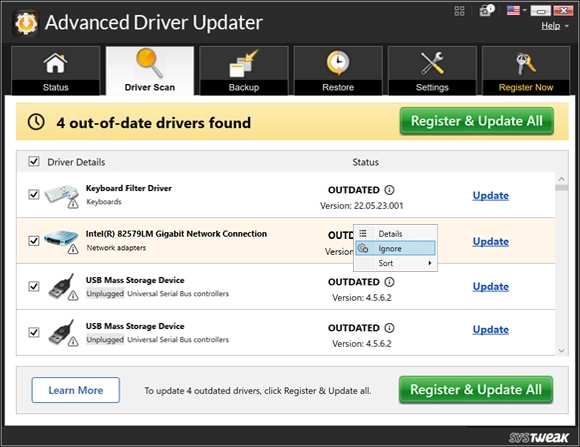
To stop Advanced Driver Updater from running a scan after installation, uncheck the option "Run automatic scan once product is successfully installed", which you see at the final installation screen.
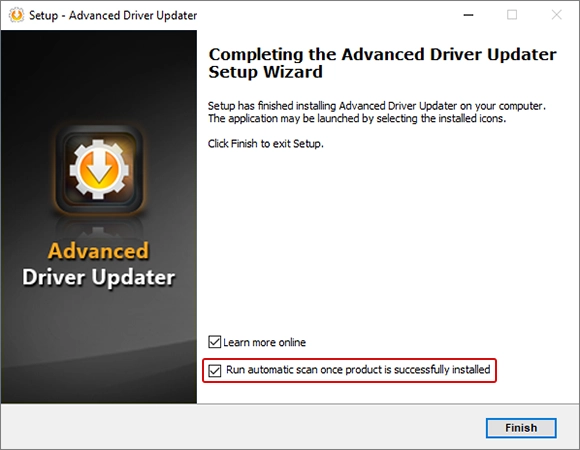
To disable Advanced Driver Updater from launching at startup, please follow the steps below:

This will disable the program from launching at Windows startup.
To fix the issue, roll back the driver update. To do so, follow these steps:


製品の使用中に問題が発生した場合は、support@systweak.com までお気軽にメールでお問い合わせください。当社のテクニカル サポート エージェントができるだけ早くご連絡いたします。